Werbung
Docker ist eine „Container“ -Plattform, mit der Anwendungen in ihrer eigenen Sandbox-Welt ausgeführt werden können. Diese Anwendungen teilen sich Ressourcen, z.B. Dinge wie Festplattenspeicher oder RAM, können aber ansonsten Programme, die auf dem Hostsystem ausgeführt werden, nicht stören. Für Unternehmensserver bedeutet dies, dass ein Angreifer möglicherweise keinen kompromittierten Webserver verwenden kann, um auf die Datenbank mit Kundendaten zuzugreifen.
Für den Desktop-Benutzer bedeutet dies, dass die neueste App, die Sie ausprobieren, nicht versehentlich alle Selfies Ihrer Katze löschen kann.
Vor- und Nachteile der Verwendung von Docker
Es gibt mehrere gute Gründe, neue Programme über auszuprobieren Docker, Folgendes ist mit eingeschlossen:
- Sie sind sicher von Ihrem System isoliert, ohne in den meisten Fällen Schaden anrichten zu können.
- Docker-Container verfügen über einen Mechanismus, um sie auf dem neuesten Stand zu halten. So können Sie ganz einfach sicherstellen, dass Sie über die neuesten und besten Versionen verfügen.
- Sie installieren nichts auf Ihrem "echten" System, sodass Sie nicht in Konflikt mit Ihren "regulären" Versionen der Anwendung geraten. Sie könnten beispielsweise LibreOffice auf Ihrem Hostsystem ausführen, OpenOffice jedoch in einem Container ausführen (Sie wissen, falls Sie nicht glauben Das Projekt wird beendet Wird OpenOffice heruntergefahren? 4 großartige kostenlose Office Suite-AlternativenOpenOffice ist keine kostenlose Microsoft Office-Alternative mehr, auf die Sie zählen können. Wir haben die vier besten Optionen für Windows, Linux und Mac zusammengestellt. Weiterlesen ).
- Apropos Versionen, Sie können sogar mehrere (aber unterschiedliche) Kopien von haben die gleiche Version läuft sofort auf Ihrem Computer. Versuchen Sie das mit Word 2016!
- Einige Docker-Apps führen eine eigene minimierte Linux-Version aus. Selbst wenn die App normalerweise nicht mit Mac oder Windows kompatibel ist, funktioniert sie möglicherweise in einem Docker-Container für Sie. Probieren Sie sie vor Ihnen aus Wechseln Sie zu Linux 5 Tipps, die den Wechsel von Windows zu Linux vereinfachenEs gibt viele Gründe, von Windows auf Linux zu migrieren. Zum Beispiel könnte Linux eine leichtgewichtige Umgebung bieten. Wenn Sie Windows satt haben und eine Änderung wünschen, sollte der Wechsel zu Linux einfach sein. Weiterlesen Vollzeit.
- Sie sind leicht zu reinigen. Gefällt dir nicht, wie sich die Dinge entwickelt haben? Einfach den Container wegwerfen und einen neuen erstellen.
Auf der anderen Seite gibt es einige Einschränkungen bei der Verwendung von Anwendungen auf diese Weise:
- Da sie in ihrer eigenen kleinen Welt arbeiten, haben sie keinen Zugriff auf Ihre Dateien, es sei denn, Sie geben sie ihnen. Wenn Sie also die brandneue Version von LibreOffice über Docker ausprobieren möchten, müssen Sie möglicherweise zusätzliche Arbeiten ausführen, um Ihre Dateien zugänglich zu machen.
- Im Allgemeinen werden Docker-Apps mit ausgeliefert alles Sie müssen ausgeführt werden. Dazu gehören häufig Bibliotheken, die mit anderen Programmen wiederverwendet werden können. Einige werden sogar mit einem vollständigen Betriebssystem ausgeliefert. Möglicherweise verdoppeln Sie also die Speicherplatznutzung.
- Sie bieten keine praktischen Symbole und andere Desktop-Funktionen. Wir zeigen Ihnen zwar eine grafische Benutzeroberfläche, mit der Sie diese Docker-Container herunterladen und ausführen können. Sie werden jedoch nur in Ihrem Hauptanwendungsstarter angezeigt, wenn Sie dies tun Erstellen Sie einen Eintrag von Hand Bearbeiten von Systemmenüelementen mit Alacarte [Linux]Wenn Sie darüber nachdenken, sind unsere Linux-Desktop-Umgebungen ziemlich intelligent. Während Windows im Startmenü nur einen neuen Ordner für ein neu installiertes Programm erstellt, organisiert die Linux-Desktop-Umgebung automatisch alle ... Weiterlesen .
- Wie bei vielen Open Source-Dingen haben Mitglieder der Community diese Docker-Anwendungen aus ihren Upstream-Versionen erstellt. Dies bedeutet, dass Ihr Zugriff auf die neueste Version und / oder Bugfixes der Freizeit dieser Personen ausgeliefert ist.
Installation und Verwendung
Die Inbetriebnahme umfasst drei vorbereitende Schritte:
- Lassen Sie Docker zunächst auf Ihrem System installieren und ausführen (einschließlich einer grafischen Oberfläche, falls gewünscht).
- Als nächstes suchen und laden Sie eine Bild für die Anwendung, die Sie ausführen möchten. Während Sie normalerweise eine Anwendung installieren, erhalten Sie eine (und nur eine) Kopie davon. Stellen Sie sich ein Bild als Vorlage für die Anwendung vor. Sie können aus dieser Vorlage beliebig viele Installationen erstellen, wie Sie möchten.
- Erstellen Sie zum Schluss eine dieser Kopien mit dem Namen a Containerund führen Sie es aus.
Schauen wir uns diese im Detail an.
Installation
In den meisten Linux-Distributionen ist Docker für eine einfache Installation in Repositorys verfügbar. In Ubuntu erhalten Sie mit dem folgenden Befehl das, was Sie benötigen:
sudo apt-get install docker.ioSie können bestätigen, dass das System ausgeführt wird, indem Sie bestätigen, dass der Docker-Dämon ausgeführt wird (Sie wissen, wie er verwendet wird) ps Ein A-Z von Linux - 40 wichtige Befehle, die Sie kennen solltenLinux ist das oft ignorierte dritte Rad für Windows und Mac. Ja, in den letzten zehn Jahren hat das Open-Source-Betriebssystem viel an Zugkraft gewonnen, aber es ist noch weit davon entfernt, in Betracht gezogen zu werden ... Weiterlesen , grep und Pfeifen Eine Kurzanleitung für den Einstieg in die Linux-BefehlszeileMit Befehlen unter Linux können Sie viele erstaunliche Dinge tun, und es ist wirklich nicht schwer zu lernen. Weiterlesen , nicht wahr?):
ps ax | grep dockerdDer Docker-Daemon startet standardmäßig automatisch mit Ihrem System. Sie können dies jedoch anders einstellen, wenn Sie wissen, wie Sie Ihre Systemeinstellungen anpassen.
Wenn Sie interessiert sind, können Sie auch die Einfache Docker-Benutzeroberfläche Chrome App. Folge den Anweisungen Hier Sie können die Verbindung herstellen, damit Sie eine Verbindung zum Docker-Dämon auf Ihrem Computer herstellen können.
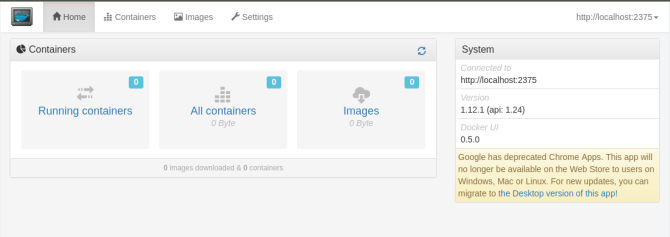
Hinweis: Wenn Sie die Simple Docker-Benutzeroberfläche verwenden, stellen Sie sicher, dass Sie sich wie beschrieben zur Docker-Benutzergruppe hinzufügen Hier. Wenn Sie nicht zu dieser Gruppe gehören, können Sie Docker-Befehle von Ihrem normalen (Nicht-Root-) Benutzerkonto, mit dem Sie Chrome und seine Apps ausführen, nicht verwenden mit sudo die ganze Zeit.
Suchen und Installieren von Desktop-Anwendungen mit Docker
Jetzt, da Sie eine schöne Benutzeroberfläche haben, ist es Zeit, etwas zu installieren. Ihre erste Station sollte der Hub sein, ein Repository mit Anwendungen, die vom Docker-Projekt gehostet werden. Eine andere einfache Möglichkeit, einige interessante Anwendungen zu finden, ist Google für sie. Suchen Sie in beiden Fällen nach einem "Startbefehl" in der folgenden Richtung:
Docker führen -it -v einige Optionen \ -e mehr Optionen \ noch mehr Optionen ...Fügen Sie dies in ein Terminal ein und es wird die Anwendung für Sie herunterladen und starten.
Sie können die Anwendung auch „ziehen“ und dann selbst starten. Wenn Sie die Simple UI-App verwenden, kann Docker Hub automatisch nach Ihrem Keyword durchsucht werden.
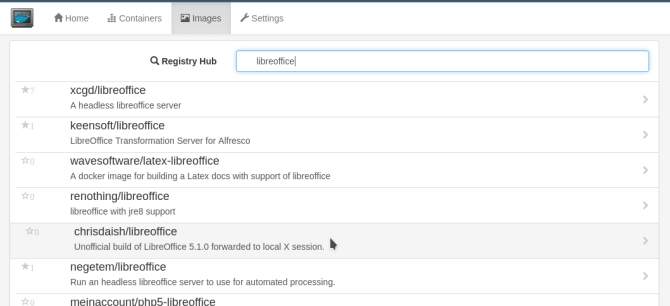
Wenn Sie gefunden haben, wonach Sie suchen, klicken Sie auf die Liste und dann auf Bild ziehen Klicken Sie im Popup-Dialogfeld auf die Schaltfläche, um das Image der Anwendung herunterzuladen.

Denken Sie daran, ein Bild ist eine Art „Vorlage“. Als Nächstes müssen Sie einen Container erstellen, der Ihr neues Bild verwendet. Wechseln Sie zu Bilder Tab. Klicken Sie auf die Container bereitstellen Mit der Schaltfläche wird eine neue, ausführbare Kopie Ihrer Anwendung erstellt.
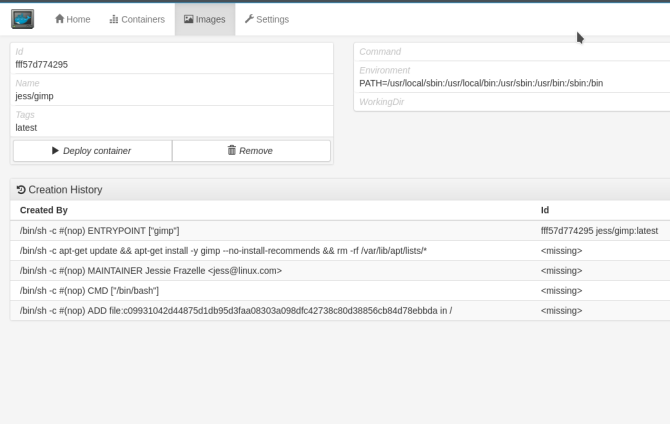
Ausführen Ihres neuen Docker-Containers
Über die Befehlszeile können Sie mit dem folgenden Befehl eine Liste aller Docker-Container anzeigen:
Docker ps -a
Hier werden die Container mit einigen ihrer Statistiken aufgelistet. Beachten Sie die Spalte „NAMEN“ ganz rechts. Um einen Ihrer Container neu zu starten, wählen Sie den Namen des gewünschten Containers aus und geben Sie Folgendes ein:
Docker-Start [Containername]Gehen Sie mit der App zum Bildschirm „Container“, wählen Sie den gewünschten Container aus und klicken Sie oben links auf dem Bildschirm auf die Schaltfläche „Start“. Ihre Anwendung wird in einem neuen Fenster auf Ihrem Desktop gestartet, genau wie eine „normale“ Anwendung.
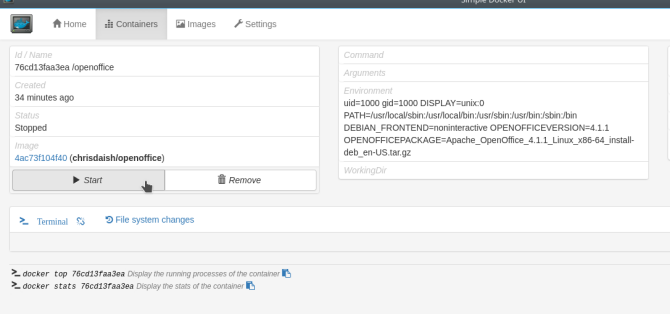
Ihre Anwendung sollte in einem neuen Fenster geöffnet werden, als hätten Sie sie normal installiert. Denken Sie jedoch daran, dass es isoliert von Ihren anderen Anwendungen vorhanden ist. Auf diese Weise können Sie einige nette Dinge tun, z. B. LibreOffice und OpenOffice parallel ausführen (ihre Abhängigkeiten stehen normalerweise in Konflikt miteinander):

Probieren Sie Docker-Apps für Spaß und Gewinn aus
Docker bietet eine einfache Möglichkeit, eine App zum Laufen zu bringen, damit Sie sie ausprobieren können, und eine ebenso einfache Möglichkeit, sie von Ihrem System zu entfernen. Sobald Sie mit der Ersteinrichtung von Docker fertig sind, wird eine einzige Lauf Der Befehl ist oft alles, was Sie benötigen, um ein Image herunterzuladen, einen Container daraus zu erstellen und es auf Ihrem Desktop zu starten.
Haben Sie coole Docker-Apps gefunden? Lass es uns in den Kommentaren wissen!
Aaron ist seit fünfzehn Jahren als Business Analyst und Projektmanager in der Technologie tätig und seit fast ebenso langer Zeit ein treuer Ubuntu-Benutzer (seit dem Breezy Badger). Seine Interessen umfassen Open Source, Anwendungen für kleine Unternehmen, die Integration von Linux und Android sowie das Rechnen im Nur-Text-Modus.
